Word - Redimensionner ou déplacer une image
Redimensionner ou déplacer une image
La première chose que vous allez faire après avoir inséré l'image, c'est ajuster sa taille par rapport au document. Commençons par la méthode manuelle avec la souris.
Astuce
Comme nous l'avons déjà évoqué, dès qu'il s'agit de manipuler des graphismes, la souris va déclencher des actions différentes selon sa position par rapport à l'image, à la forme ou à la zone de texte. L'ordinateur vous aide en modifiant la forme de la souris selon l'action que le clic ou le glisser (déplacement avec le bouton gauche enfoncé) va déclencher. N'allez pas trop vite et observez bien le pointeur :
| Double flèche en diagonale, horizontale ou verticale : faites glisser la poignée pour redimensionner selon la direction de la flèche. Choisissez de préférence de redimensionner depuis un coin pour ne pas déformer l'image. | |
 | Quadruple flèche : faites glisser pour déplacer l'image. |
| Flèche en boucle : le pointeur prend cette forme sur le point vert affiché au-dessus du bord supérieur de l'image. Faites glisser cette poignée pour faire pivoter l'image. | |
Si votre image doit avoir des dimensions spécifiques, saisissez la hauteur ou la largeur désirée dans le champ Hauteur ou Largeur approprié à l'extrémité droite du ruban Outils Image, Format. Dès que vous allez appuyer sur Entrée, l'autre dimension va s'ajuster pour conserver les proportions de l'image.
à savoir
La poignée verte sert uniquement à faire pivoter l'image de quelques degrés à la main. Si vous avez besoin de la faire pivoter d'un angle bien précis, cliquez sur l'icône Faire pivoter dans le groupe Organiser du ruban et choisissez l'option adaptée :
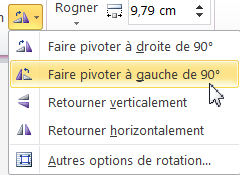
Le texte original de cette fiche pratique est extrait de
«Tout pour bien utiliser Word 2010» (Christine EBERHARDT, Collection CommentCaMarche.net, Dunod, 2010)
